Windows 10のスタートメニューが機能しないのですが?この記事では、トラブルシューティングと修復の方法を説明します。
Windows 10 の [スタート] メニューは、以前のバージョンよりもはるかに動的で機能的です。ただし、これらのアップグレードの欠点は、問題が発生する機会が増えることです。
[スタート] メニューが正常に動作しないことに気づくと、非常にイライラすることがあります。問題を診断するのは必ずしも簡単ではなく、解決策の実装には長い時間がかかる場合があります。とはいえ、多くの一般的な問題を解決する方法はあります。
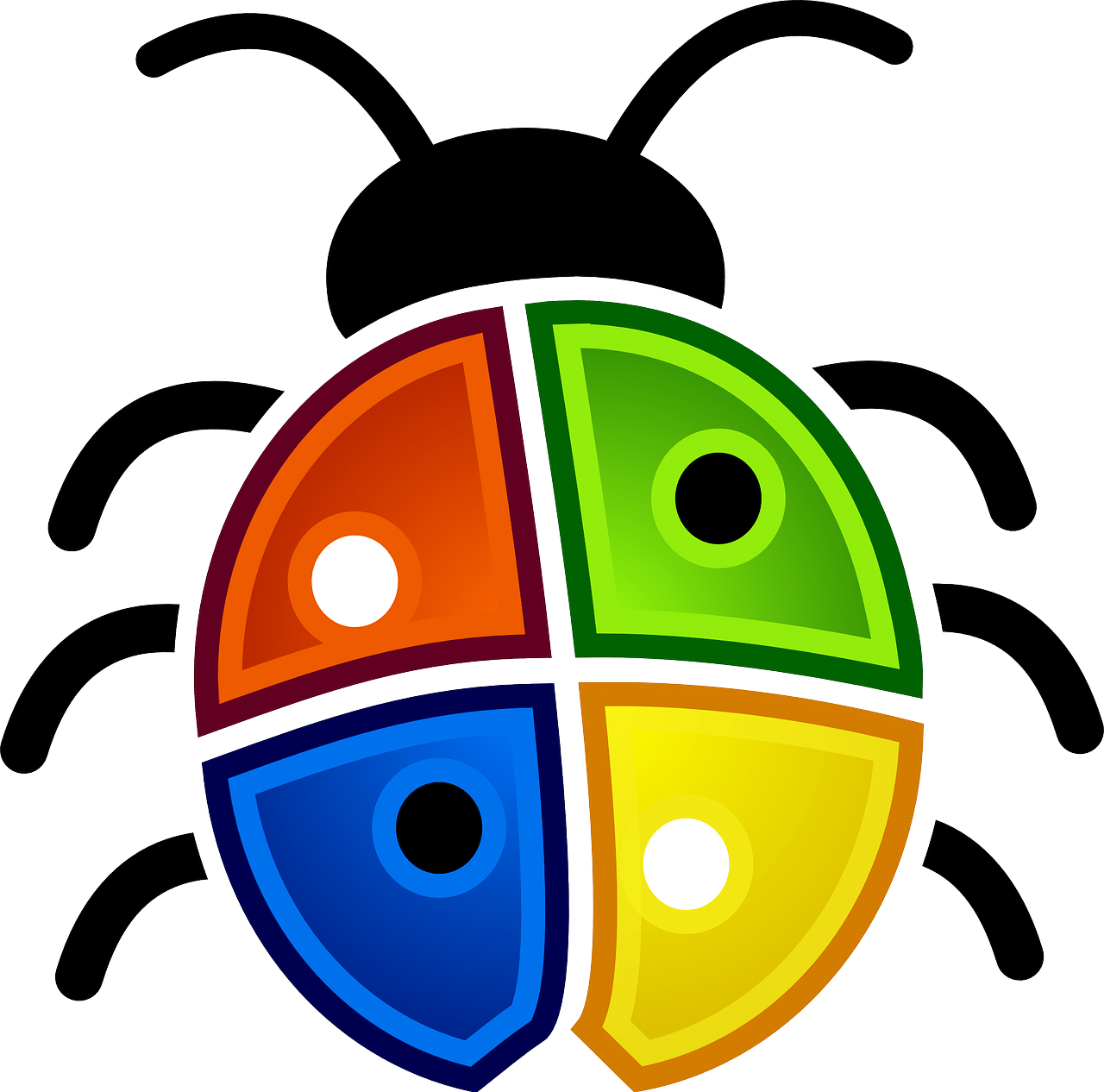
Windows 10 のスタート メニューが壊れている場合は、次の解決策を確認してください。うまくいけば、物事を正常に戻す方法が見つかるでしょう。
コンピュータを再起動します
コンピュータを再起動すると、一時ファイルを削除して Windows RAM を解放する機会が与えられます。アプリケーションが停止したり応答しなくなったりした場合は、コンピューターを再起動すると問題が解決します。
- [スタート] メニューを使用してコンピュータを再起動できない場合は、開いているアプリケーションをすべて閉じて、Alt + F4メニューを表示するにはWindows のシャットダウン。
- さらに、最新バージョンの Windows を実行しているかどうかを確認してください。に行く[設定] > [更新とセキュリティ] > [Windows Update]そしてボタンをクリックしてくださいアップデートをチェックする。 Windows が更新プログラムをインストールしたら、コンピューターを再起動し、問題が解決したかどうかを確認します。
プロセスを再起動します
[スタート] メニューが機能しない場合、その障害は、機能するために依存しているシステム プロセスに関連している可能性があります。
- これらのプロセスを再起動するには、タスクバーそして選択しますタスクマネージャー。
- タブ内プロセスが見つかるまでリストを検索します。Windows エクスプローラー。次に、それを右クリックして選択します再起動。
- 再起動する場合Windows エクスプローラー問題が解決しなかった場合は、タスクマネージャーそして再起動しますコルタナなど検索。
アプリをスタート メニューに再固定する
場合によっては、[スタート] メニューに固定された 1 つの項目が正しく動作しないことがあります。この場合、一時的に削除することで問題を解決できる場合があります。
- 開けてくださいスタートメニューをクリックし、関連する項目を右クリックします。
- をクリックしてくださいスタートメニューからピン留めを解除するメニューから削除します。
- 次に、アプリケーションを見つけて、目的の結果を右クリックして、スタートメニューにピン留めする。
SFCツールを実行する
システム ファイル チェッカー (SFC) ユーティリティを実行して、破損したファイルがないか確認します。
- 開けてくださいコマンドプロンプト管理者として。
- コマンドを入力しますsfc /スキャンナウウィンドウ内で押してくださいメインディッシュ。
- 分析を最後まで実行します。これには時間がかかる場合があります。
- スキャンが完了したら、コンピュータを再起動します。ほとんどの問題はこの方法で解決されます。
SFC が失敗した場合は、ツールを使用するなど、破損している可能性のある Windows インストールを修復するためのより深刻な解決策を適用する必要がある場合があります。ディズムまたは再インストールせずに Windows をアップグレードする。
Windows 10をリセットする
Windows 10 には、「この PC をリセットする」という機能があります。 Windows を工場出荷時の設定にリセットできますが、すべての個人ファイルを保持することができます。
- プレスWindows + 私アプリケーションを起動するには設定、次に進みますアップデートとセキュリティ > リカバリそして見出しの下にこの PC をリセットする、ボタンをクリックします始めるには。
- アップデート直後にスタート メニューの問題が発生した場合は、元の状態に戻してみることもできます。以前のバージョンの Windows 10。
ユーザープロフィールを変更する
[スタート] メニューに影響する問題は、単一のユーザー アカウントに限定される場合があります。別のユーザー アカウントに切り替えて、問題が継続するかどうかを確認することをお勧めします。
その間、新しいユーザーアカウントを作成するでは、ローカル ユーザー アカウントを選択すると、アカウント情報が Microsoft と共有されずにコンピューター上に保存されます。
この解決策で問題が完全に解決されるわけではありませんが、最後の手段として何もしないよりはマシです。
スタート メニューが別のプロファイルで正常に動作する場合は、新しいアカウントに移行して最初から始めることができます。
結論
Windows 10 のスタート メニューがまだ機能しない場合でも、Windows を新規インストールすることがオペレーティング システムの問題を解決する最善の方法です。
